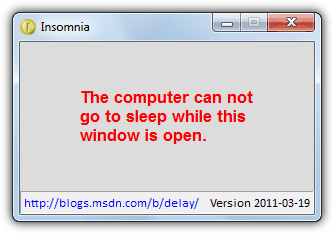По умолчанию Windows использует план питания для экономии энергии. Это можно сделать, автоматически отключив дисплей, если в течение определенного периода времени нет активности, а также аналогичным образом перевести компьютер в спящий режим. Если вы не двигаете мышь и не касаетесь клавиатуры в течение этого периода, Windows считает, что вас нет, и выполнит выбранное действие, пытаясь сэкономить электроэнергию. Однако это не всегда так, и иногда вы можете не быть за компьютером, но не хотите, чтобы он выключал дисплей или ненадолго переходил в режим ожидания.
Разумеется, вы можете перейти к апплету «Параметры электропитания» на панели управления и либо создать, либо отредактировать схему электропитания, которая никогда не переходит в режим ожидания и не отключает дисплей. Проблема в том, что если вы забудете вернуть его к выбранному плану электропитания, Windows, очевидно, не отменит эти параметры самостоятельно, и у вас останутся настройки электропитания, которые вам могут не понадобиться на постоянной основе. К счастью, некоторые программы имеют возможность сделать это во время работы, например, видеопроигрыватель, отключающий функцию отключения монитора во время показа фильма.
Не все программное обеспечение имеет эту опцию, поэтому для решения проблемы просто используйте стороннюю утилиту, чтобы временно предотвратить переход компьютера в режим ожидания. Вот выбор небольших инструментов, которые могут помочь.
1. Бессонница
Этот простой маленький инструмент просто предотвратит переход компьютера в режим ожидания, пока он работает. Бессонница на самом деле пытается отключить спящий режим, пока он открыт, а затем возвращает настройку обратно к тому, что было ранее при закрытии. Он не был разработан и не будет препятствовать отключению экрана.

Доступны отдельные 32-битные и 64-битные версии, и вы просто запускаете исполняемый файл, который открывает небольшое окно выше. Хотя вы можете свернуть окно в трее, оно должно оставаться на экране, чтобы напомнить вам, что ваш компьютер не может в данный момент перейти в спящий режим.
Скачать Бессонница
2. Кофеин
Кофеин работает довольно простым способом, пытаясь предотвратить переход компьютера в режим ожидания, выключение экрана или даже срабатывание заставки. Это делается для того, чтобы симулировать нажатие клавиши один раз каждые 59 секунд, чтобы Windows была обманута, думая, что вы используете ваш компьютер, когда на самом деле вы не.

Клавиша, которую он притворяется, это клавиша F15, которая практически никогда не используется ни на каких клавиатурах, хотя вы можете изменить ее на Shift, и количество секунд можно изменить из командной строки, если хотите. Caffeine – это крошечный исполняемый файл размером 13 КБ, который помещает значок в ваш трей, который вы дважды или правой кнопкой мыши нажимаете, чтобы включить или отключить его.
Скачать кофеин
3. кофеин
Caffeinated – это клон похожего инструмента Mac OSX под названием Caffeine, который останавливает ваш компьютер в режиме ожидания. Программа использует функцию Windows SetThreadExecutionState, которую используют программные приложения, чтобы сообщить операционной системе, что они используются, и предотвращает спящий компьютер.

Несмотря на то, что это переносной инструмент, существует возможность запуска с Windows, а также продолжительность по умолчанию, позволяющая компьютеру не спать, его можно настроить от 5 минут до 5 часов или на неопределенный срок. Требуется .NET Framework 3.5, и автор говорит, что он тестировал только кофеин в Windows 7.
Скачать с кофеином
4. Шум
Шум – это очень простой инструмент, который просто отправляет нажатие клавиш в систему каждые 60 секунд, поэтому Windows считает, что кто-то действительно нажимает клавишу на клавиатуре, и поэтому не запускает экранную заставку и не входит в спящий режим.

Существует также настраиваемая функция таймера, которую вы можете установить, когда нужно автоматически отключить блокировку или заставить компьютер выключаться или переходить в спящий режим по истечении времени. Кнопка «Параметры» позволит вам установить таймер для начала блокировки при запуске программы или выходе системы из режима ожидания.
Полезным дополнением является функция Mini-HTTP, которую можно использовать для удаленной настройки «Не спать» через веб-браузер. Вы можете включить его, щелкнув по строке меню «Не спать» и выбрав «Включение функции Mini-HTTP». После включения вы можете получить доступ к настройкам, набрав http: //IP.Address: 8080 / в любом веб-браузере. Также можно использовать функцию входа в систему, чтобы предотвратить доступ посторонних пользователей к настройкам «Не спать».

Не спите – это очень полезный инструмент, который выполняет свою работу, требует очень мало ресурсов и занимает менее 100К исполняемого файла. Это бесплатно, портативно и работает на всех Windows, включая 32- и 64-разрядные.
Скачать не спать